チームリーダーが明細を表示できるようにする
学習の目的
この単元を完了すると、次のことができるようになります。
- Salesforce Spiff でチームリーダーがチームメンバーの明細にアクセスして処理する方法を説明する。
- Salesforce Spiff で明細に対するチームリーダーのアクセス設定を定義する。
- Salesforce Spiff の積み上げ集計方法を比較する。
チームリーダーにチームメンバーの明細を表示する
作成するチームごとに、1 人以上のチームリーダーを割り当てることを選択できます。組織にチームリーダーに任命された人がいない場合はどうなるのでしょうか? チームリーダーは Salesforce Spiff のロールで、各自の組織内のチームリーダーロールに対応していないことがあります。Salesforce Spiff でユーザーをチームリーダーロールに割り当てると、そのユーザーがチームメンバーの明細を表示できるようになります (またはアクセス権が付与されます)。この点を詳しく見ていきましょう。
チームリーダーが表示できる内容
チームリーダーに割り当てられた人が Salesforce Spiff にログインすると、自分の明細とチームメンバーの明細が表示されます。有効日を設定しておくことが重要なのはこのためです。チームメンバーがチームを離れた場合に、チームリーダーが引き続きそのチームメンバーの明細にアクセスできるのは望ましくないと思われます。チームリーダーは、チームテーブルで定義された有効最終日まで明細にアクセスできます。
チームリーダーが明細カードをクリックしても、明細の再計算や、手動の調整や線引き、上書き、凍結を行うことはできません。チームリーダーができることは、担当者本人と同様に、メトリクスカードの表示、明細のエクスポート、義務へのコメント、チケットの登録、計算のトレースだけです。
チームに複数のチームリーダーを割り当てた場合、お互いの明細を表示することはできません。ただし、チームリーダーがチームメンバーとしても割り当てられている場合を除きます。
ユーザーの 1 人が複数のチームのユーザーの明細にアクセスする必要がある場合の 1 つの方法は、そのユーザーをチームリーダーとして各チームに追加することです。あるいは、新しいチームを作成し、その明細にアクセスする必要がある直属の部下全員をチームメンバーとして割り当てることも一案です。ただし、このどちらの方法も管理が大変です。より簡単な方法は、サブチーム機能を活用することです。
この場合は、まずユーザーをチームリーダーに割り当てます (チームメンバーを割り当てる必要はありません)。次に、[Subteams (サブチーム)] タブをクリックして、チームを追加していきます。こうすれば、チームリーダーが追加されたチームのメンバーの明細を表示できます。
ここで留意すべき重要な点は、この例でチームリーダーがアクセスできるのはチームメンバーの明細のみで、各サブチームのチームリーダーの明細にはアクセスできないことです。この人がほかのチームリーダーの明細にアクセスできるようにする必要がある場合は、親チームのチームメンバーとして割り当てます。
チームリーダーを割り当てる場合は、チームカードをクリックしてから、 チームリーダーボタンをクリックするだけです。
チームリーダーボタンをクリックするだけです。
明細へのアクセス
状況によっては、リーダーがチームメンバーの詳細を表示するときに、どのプランにアクセスできるようにするか決定しなければならないことがあります。たとえば、1 人以上のチームメンバーが複数のプランに割り当てられているが、チームリーダーに付与されている権限ではそのプランのうちの 1 つの詳細しか表示できないような場合です。チームリーダーのカードをクリックして、その設定を更新します。
明細へのアクセスのデフォルトはフルアクセスです。つまり、リーダーは、現在と将来のすべてのプランのチームメンバーとサブチームメンバーの全員の明細を表示できます。
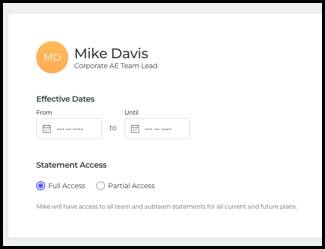
部分的なアクセスが選択されている場合は、リーダーがアクセス可能なプランを選択するよう指示されます。新しいプランが自動的にアクセス権限に追加されることはありません。プランが 1 つも選択されていない場合、チームリーダーは自分の明細のみにアクセスできます。つまり、チームメンバーの明細は表示できません。ここで注意すべき重要な点は、この処理が適用されるのがチームの有効なチームメンバーのみであることです。
積み上げ集計
Salesforce Spiff 内でチームを使用する 2 つ目のユースケースは、積み上げ集計です。積み上げ集計はマネージャーコミッションプランで広く使用される機能です。通常は、担当者のチームによってもたらされた収益 (または粗利益や商談成立件数など、その他の重要なビジネスメトリクス) を参照します。マネージャーは、チームの商談成立によって生じた収益の合計に対するコミッションを受け取ります。つまり、チームの商談成立によって生じた収益がマネージャーに積み上げ集計されるということです。一部の企業では、積み上げ集計を使用するプランをオーバーライドプランと称しています。あるいは、マネージャーがチームのパフォーマンスに対するオーバーライドを受け取るということもあります。
Salesforce Spiff では、チーム内の積み上げ集計を管理できます。チーム構造が完成したら、その構造を利用してチームの収益を把握する方法が 2 通りあります。各自のプランで、このいずれかを使用することもあれば、両方を使用する、あるいはどちらも使用しないこともあります。
[Plans (プラン)] ページで積み上げ集計を割り当てる: これは、Salesforce Spiff のチーム階層を利用して、デザイナーで各自のプランの積み上げ集計を作成する従来の方法の 1 つです。デザイナーは Salesforce Spiff の管理インターフェースで、管理者ユーザーや財務ユーザーがプラットフォームで使用する支払ルールを作成して管理できます。ここでは、ユーザーがコミッションやインセンティブを計算する方法や組織内で配分する方法を定義してカスタマイズすることができます。積み上げ集計は、[Admin (管理)] | [Settings (設定)] | [Rollups (積み上げ集計)] でオンにする必要があります。
たとえば、チームリーダーがチームのパフォーマンスに基づいてコミッションを獲得するとします。[Plans (プラン)] に移動して、チームリーダーが割り当てられているプランに移動します。テーブルに [Rollup (積み上げ集計)] 列が表示されます。ドロップダウンで、チームリーダーがクレジットを受け取るチームを選択します。
メモ: この方法では、積み上げ集計プロセスを完了するために、デザイナーで対応するプランに追加のロジックを構築する必要があります。
ガイド付き積み上げ集計ビルダーを使用する: デザイナーの [Data (データ)] セクションにあるガイド付き積み上げ集計ビルダーは、Salesforce Spiff のチーム階層を利用して、チーム商談の積み上げ集計を作成します。積み上げ集計を作成しておけば、後からプランの計算で簡単に参照できます。
Salesforce Spiff でチームが作成され、管理されるようになりました。次は、カスタム項目、プランや目標の割り当ての自動化、絞り込み、検索、エクスポートなどの追加機能を見ていきます。